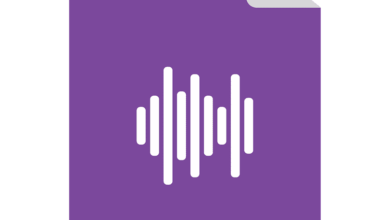Comment créer et monter une image ISO avec Daemon Tools

Dans l’article suivant, vous apprendrez à utiliser un programme qui vous aidera beaucoup lors de la réalisation de vos montages d’images. Et surtout un type d’image comme l’ image ISO avec lequel il est très difficile de travailler si vous n’avez pas le programme et les connaissances nécessaires. Dans cette opportunité, vous apprendrez étape par étape comment créer et monter une image ISO avec Daemon Tools .
Pour effectuer cette opération simple mais complexe, nous allons utiliser le programme Daemon Tools , qui bien que cela puisse sembler ne pas être très facile à utiliser, et avec les étapes simples que nous allons vous apprendre, vous allez devenir un expert, en faisant ces assemblages. Sans perdre de temps, commençons à expliquer comment créer et monter une image ISO avec Daemon Tools .
Comment créer et monter une image ISO
La première chose que nous devons faire est de télécharger et d’installer le programme Daemon Tools sur notre ordinateur, nous devons également noter que nous travaillons avec le système d’exploitation Windows 10 . Si nous allons dans le menu Mon PC, nous pouvons apprécier les périphériques et les unités de notre ordinateur.

Si vous vous trouvez dans la même fenêtre de Poste de travail, en bas à gauche nous trouverons l’option des images de catalogue, cette option appartient au programme Daemon Tools . Ceci est un dossier d’images et si nous le sélectionnons, nous verrons que nous n’avons aucune image. Nous quittons Mon PC et entrons dans le programme que nous venons d’installer.
En entrant dans le programme, nous allons monter une image pour simuler que nous avons un lecteur de disque optique, tel qu’un CD, un DVD ou un Blu-Ray. Et que dans ce lecteur il y a un disque optique , car actuellement il y a beaucoup de programmes qui nous obligent à avoir un disque dans l’unité et nous allons simuler cette action avec cette procédure.
Comprenant cela, nous allons procéder au montage de l’image , la prochaine chose que nous allons faire est pendant que dans le programme Daemon Tools, nous allons apprécier que nous avons plusieurs options en haut. Et deux autres sur le côté gauche qui sont des images et des appareils, je sélectionne des images et sélectionne l’option Ajouter dans le menu supérieur.
Ensuite, il recherchera sur votre ordinateur l’image que vous devez avoir préalablement enregistrée, puis cliquez sur Ouvrir. L’image apparaîtra dans le programme mais elle doit encore être montée. Pour ce faire, nous allons sélectionner l’image en nous positionnant avec la souris sur l’image puis faire un bon clip.
Monter et supprimer des images ISO
Lorsque nous faisons cela, une boîte de dialogue avec plusieurs options apparaît et nous devons choisir Monter, faire un clip et nous verrons qu’il va commencer à traiter la demande. Et il sera déjà monté, pour corroborer cela, nous allons sur Mon PC et nous pouvons voir que dans Périphériques et lecteurs un lecteur BD-ROM est apparu.
Vous pouvez également observer que cela montre que l’unité contient un disque et c’est l’idée de faire croire au programme que vous avez une unité de disque et qu’elle est occupée. C’est tellement vrai que si nous explorons les fichiers sur le disque, nous trouverons du contenu audio dans les différents dossiers.
Maintenant, si vous souhaitez démonter cet appareil pour monter une autre image , il vous suffit de sélectionner l’image dans le programme, de faire un clip droit et de sélectionner Supprimer. Si vous allez sur Poste de travail, vous constaterez que le lecteur de disque continue d’apparaître mais pas de disque. Pour effacer le lecteur, accédez au programme et sélectionnez Périphérique.
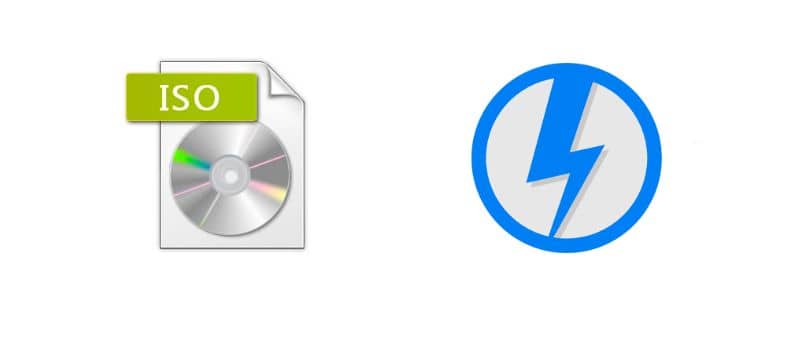
Ensuite, l’appareil apparaît et vous devez vous positionner dessus avec la souris et faire un bon clip puis choisir Supprimer cette unité virtuelle. Et comme vous l’avez vu, le montage d’images ISO à l’aide du programme Daemon Tools est très simple et facile à faire.